Rozmery grafických objektov môžete meniť v režime editovania. Po výbere objektu sa objavia na jeho okrajoch štvorčeky. Tieto značky predstavujú body, ktoré je možné uchopiť myšou a ľubovoľne meniť ich polohu. Umiestnenie štvorčekových značiek závisí od typu grafického objektu. Napríklad pri obdĺžniku sú značky umiestnené na pozícii vrcholov obdĺžnika a v strede jeho strán. Pri výbere viacnásobnej čiary sa značky objavia v krajných bodoch a v jednotlivých bodoch zlomu.
Príklad zmeny rozmerov rámiku
Vybratý grafický objekt je ohraničený rámikom. Po výbere objektu sa objaví kruhová značka, ktorá identifikuje aktuálne vybratý bod zlomu čiary.
- Kliknutím myši vyberte objekt.
- Presuňte kurzor na jednu zo štvorčekových značiek, ktoré ohraničujú objekt. Kurzor zmení svoj tvar na obojstrannú šípku - napríklad .
- Stlačte a držte stlačené ľavé tlačidlo myši.
- Ťahajte značku požadovaným smerom a na požadovanej pozícii tlačidlo myši uvoľnite.
| 1. | 2. |
3. |
4. |
Na nasledujúcom príklade je ukázaný postup pri zmene tvaru mnohouholníka.
- Kliknutím myši vyberte objekt.
- Presuňte kurzor na jednu zo štvorčekových značiek, ktoré ohraničujú objekt.
- Stlačte ľavé tlačidlo myši na označený štvorček a ťahaním myši presuňte kurzor na požadovanú pozíciu.
- Uvoľnite tlačidlo myši.
| 1. | 2. |
3. |
4. |
Poznámka: Vybratú štvorčekovú značku je možné posúvať o jeden bod pomocou kombinácie kláves Alt + šípka.
| Posun značky o jeden bod … | Stlačte kombináciu kláves … |
|---|---|
| napravo | Alt + šípka vpravo |
| naľavo | Alt + šípka vľavo |
| nahor | Alt + šípka nadol |
| nadol | Alt + šípka nahor |
Súvisiace stránky:

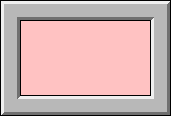
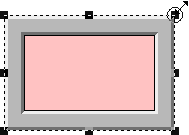
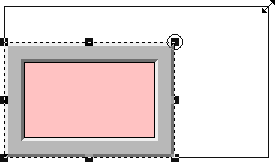
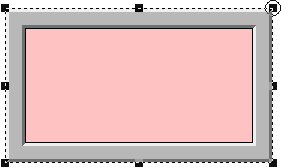
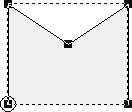
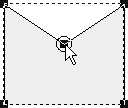
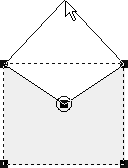
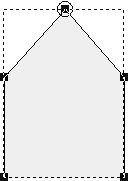

Pridať komentár